Microsoft Outlook'un posta uyarıları iki ucu keskin bir kılıç olabilir. E-postalarınızı kontrol altında tutmanıza yardımcı olurlar ancak aynı zamanda odaklanmanızı ve üretkenliğinizi de bozabilirler. Bu eğitim size Outlook bildirimlerini nasıl etkinleştireceğinizi veya kapatacağınızı gösterecek ve bilgi sahibi olmak ile dikkatinizin dağılmasından kaçınmak arasında bir denge kurmanıza yardımcı olacaktır.
Windows'ta Outlook Bildirimlerini Etkinleştirme veya Devre Dışı Bırakma
Windows 10/11 bilgisayarınızda e-posta istemcisi olarak Microsoft Outlook kullanıyorsanız, programı, e-posta hesaplarınız yeni posta aldığında size masaüstü bildirimleri gönderecek şekilde yapılandırabilirsiniz. Posta bildirimi ayarlarınızı yönetmek için Outlook Seçenekleri iletişim kutusuna erişmeniz gerekir. Bunu şu şekilde yapabilirsiniz:
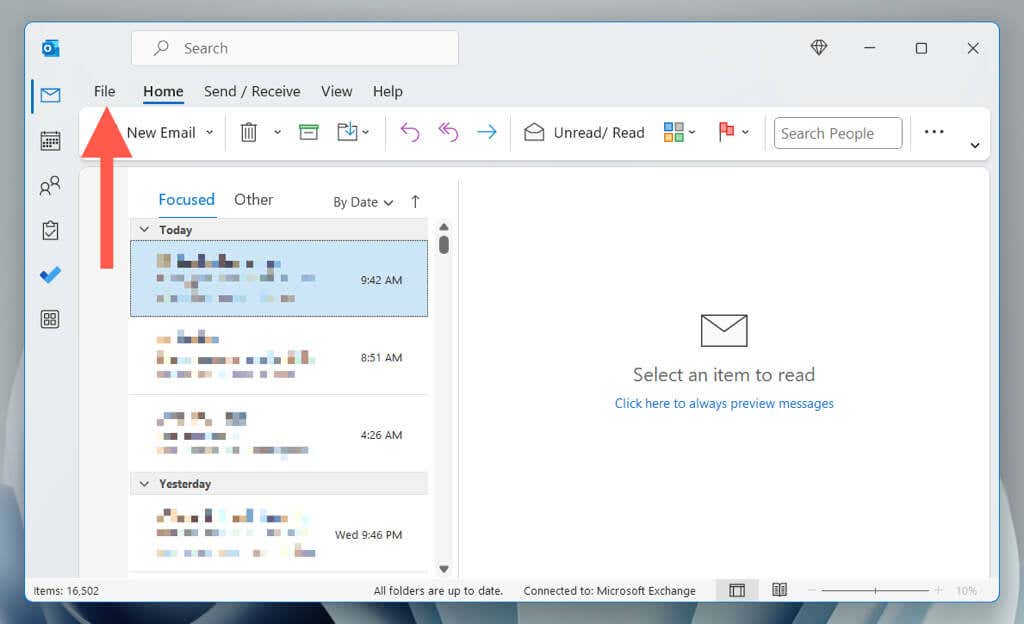
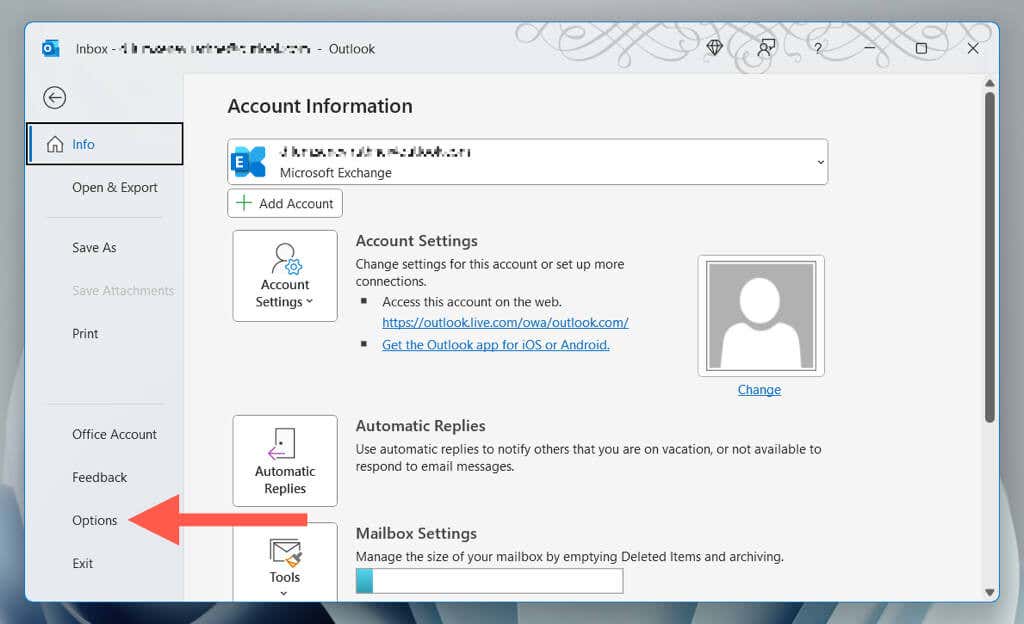
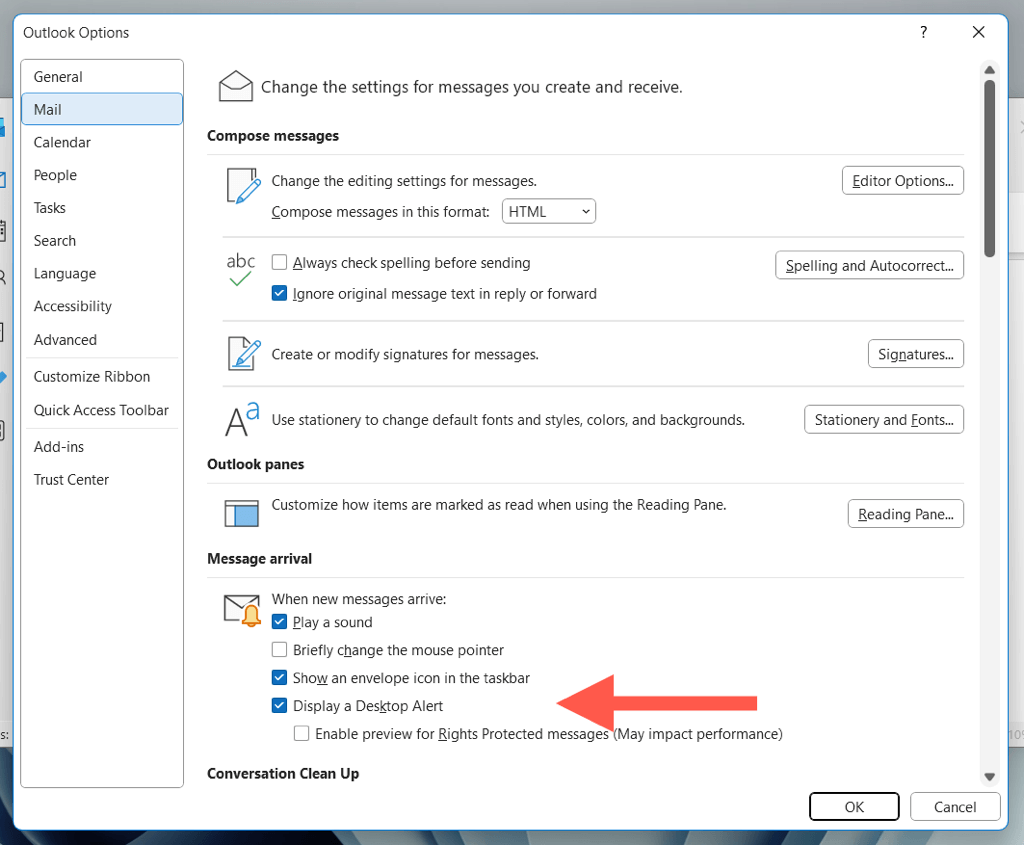
Korunan iletilere ilişkin bildirim önizlemeleri almak için Hak Korumalı iletiler için önizlemeyi etkinleştir (Performansı etkileyebilir)etiketli alt seçeneği de işaretleyebilirsiniz.
Sonra, gelen postalar için ek ipuçlarına ihtiyacınız varsa aşağıdaki seçeneklerin yanındaki kutuları işaretleyin.
Outlook'un yeni posta bildirimleri dikkatinizi dağıtıyorsa, Outlook Seçenekleri iletişim kutusunu yeniden açın, Posta'yı seçin ve Masaüstü Uyarısı Görüntüleme'yi devre dışı bırakın ve istediğiniz diğer uyarı türleri. Bildirimleri yalnızca kısa süreliğine duraklatmak istiyorsanız Windows'ta Rahatsız Etmeyin veya Odaklanma Yardımını etkinleştirin 'ı kullanmak daha iyi bir alternatiftir.
MacOS'ta Outlook Bildirimlerini Etkinleştirme veya Devre Dışı Bırakma
Windows'ta olduğu gibi, Mac için Microsoft Outlook da yeni posta alırken bildirim gönderebilir. E-posta uyarılarını etkinleştirmek ve nasıl çalıştıklarını yönetmek için Outlook Tercihleri bölmesini ziyaret edin..
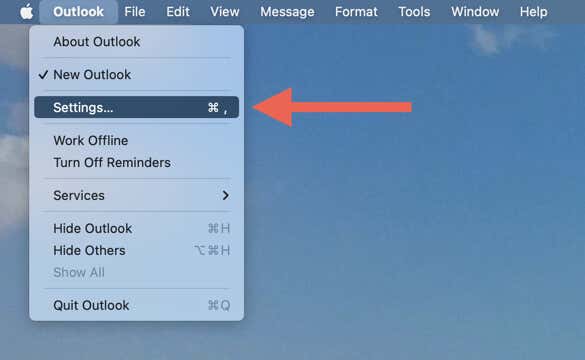
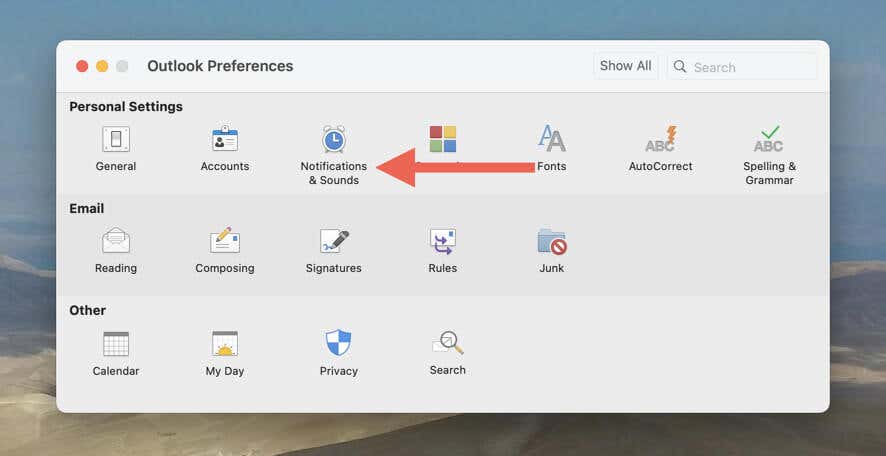
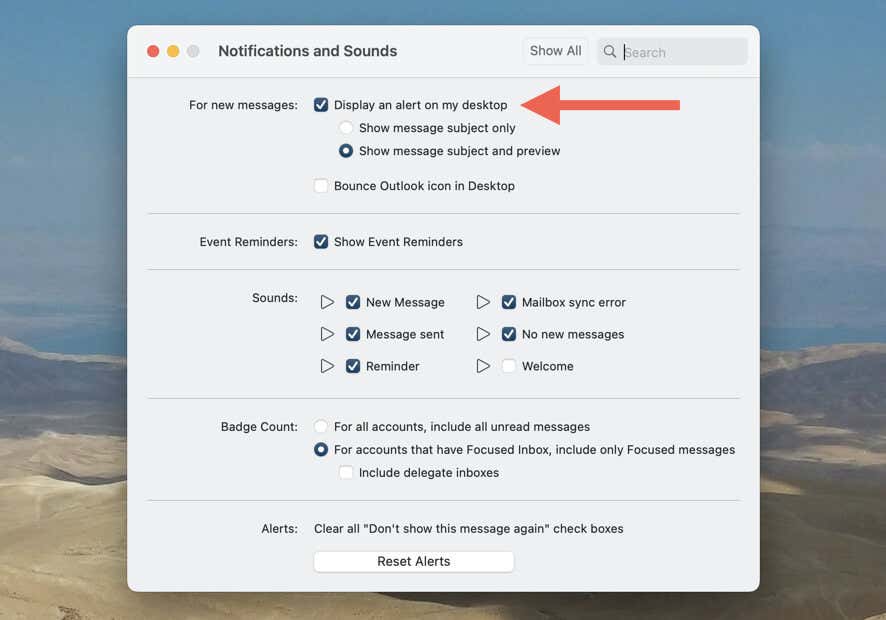
Gelen e-postayla ilgili etkinleştirebileceğiniz diğer seçenekler şunlardır:
Outlook bildirimlerini devre dışı bırakmak için, Outlook Tercihleri'ndeki Bildirimler ve Sesler ekranını tekrar ziyaret edin ve Masaüstümde bir uyarı görüntüleve diğer uyarı türlerinin işaretini kaldırın. Ayrıca dikkat dağıtıcı unsurları Mac'inizi Rahatsız Etmeyin/Odaklanma moduna geçirme ile ortadan kaldırabilirsiniz.
Outlook.com'da Masaüstü Bildirimlerini Etkinleştirme veya Devre Dışı Bırakma
Windows veya Mac bilgisayarınızda Outlook'un web sürümünü kullanıyorsanız, web uygulamasının bir sekmede açık olmadığı durumlarda masaüstü bildirimlerini etkinleştirebilirsiniz. Bunu yapmak için:
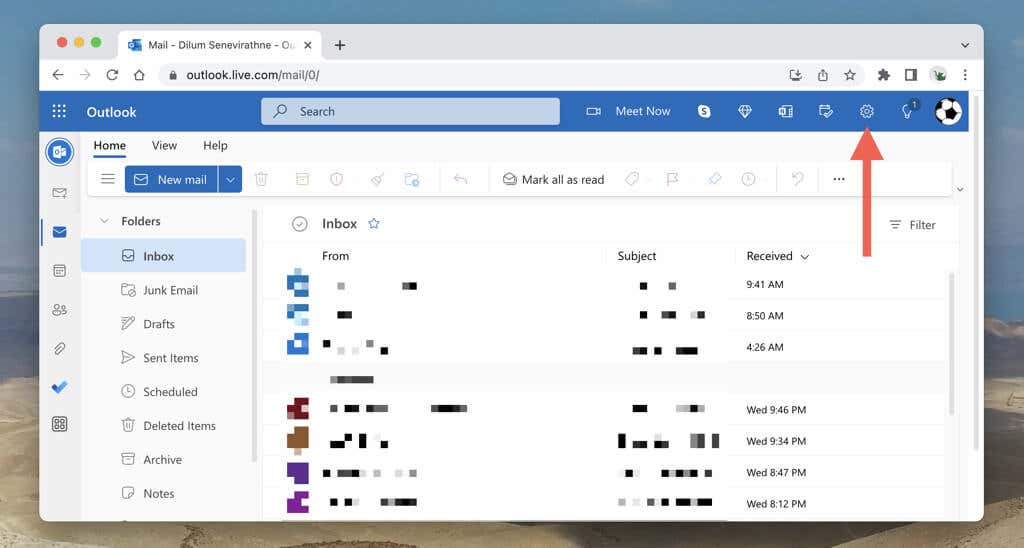
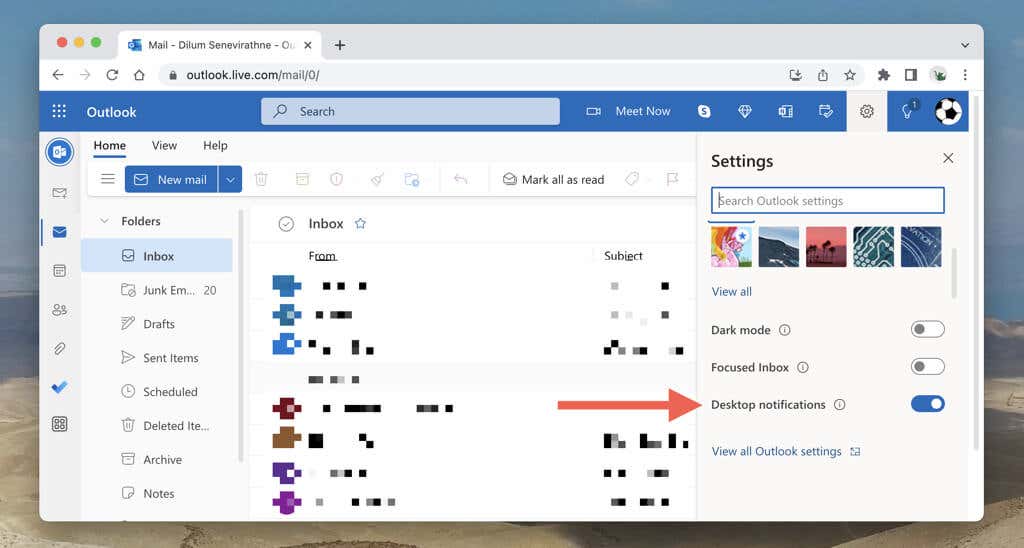
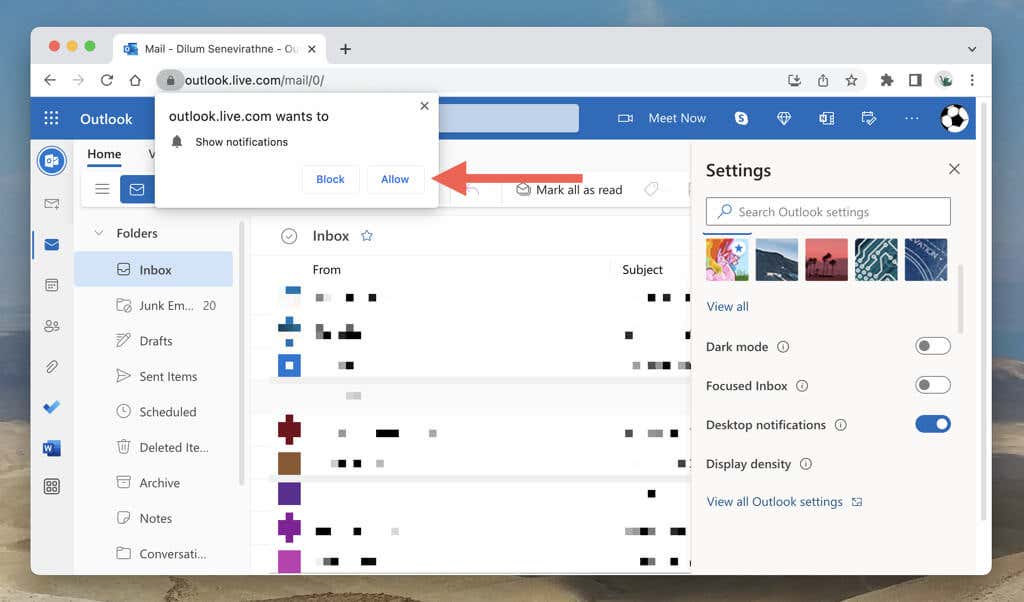
İsteğe bağlı olarak, Tüm Outlook ayarlarını görüntüle'yi seçin (Masaüstü bildirimleriseçeneğinin altında) ve Genel>Bildirimler'i seçin. . Ardından, tüm gelen mesajlar (Gelen Kutusu'ndaki Mesajlar) veya yalnızca favori kişilerinizden gelen e-postalar (Favori kişilerden gelen mesajlar) için masaüstü bildirimleri almak arasında seçim yapın..
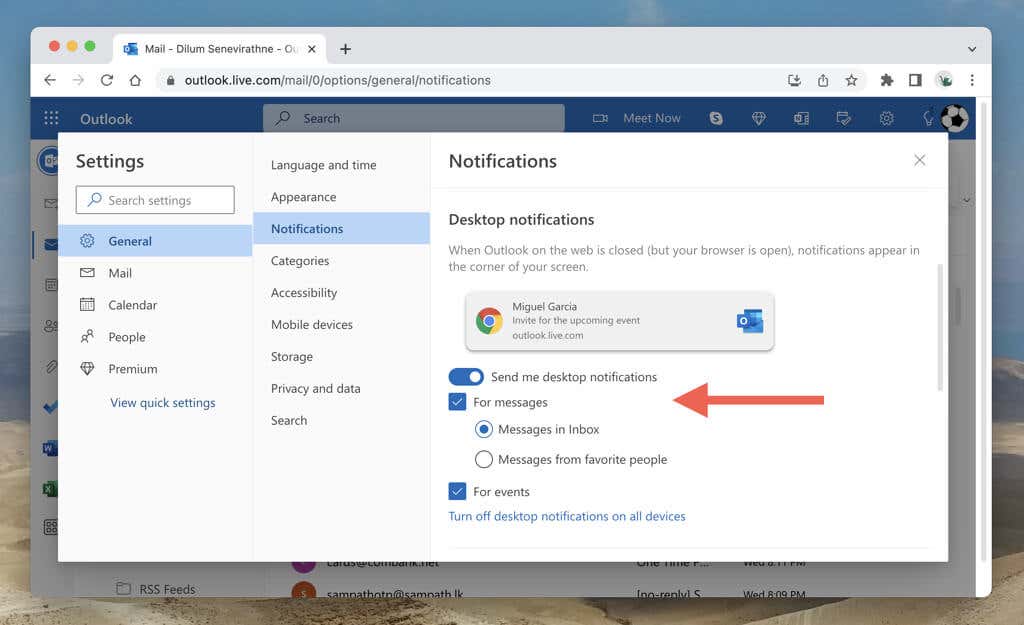
PC veya Mac'inizde Outlook.com'un masaüstü bildirimlerini devre dışı bırakmak için web arayüzünün Ayarlar kenar çubuğunu yeniden açın ve Masaüstü bildirimleri'nin yanındaki anahtarı devre dışı bırakın.
Android'de Outlook Bildirimlerini Etkinleştirme veya Devre Dışı Bırakma
Outlook'u Android'inize yükledikten sonra bildirimleri etkinleştiren istemi kaçırırsanız veya atlarsanız, uygulamanın yerleşik Bildirimler yönetim bölmesi aracılığıyla uyarıları etkinleştirebilirsiniz. Ancak bunu yapmadan önce Outlook'un size yeni posta uyarıları göndermek için sistem izinlerine sahip olup olmadığını kontrol etmeniz gerekir. Bunu yapmak için:
Android cihazınızda Outlook bildirimleri etkinken şunları yapmanız gerekir:
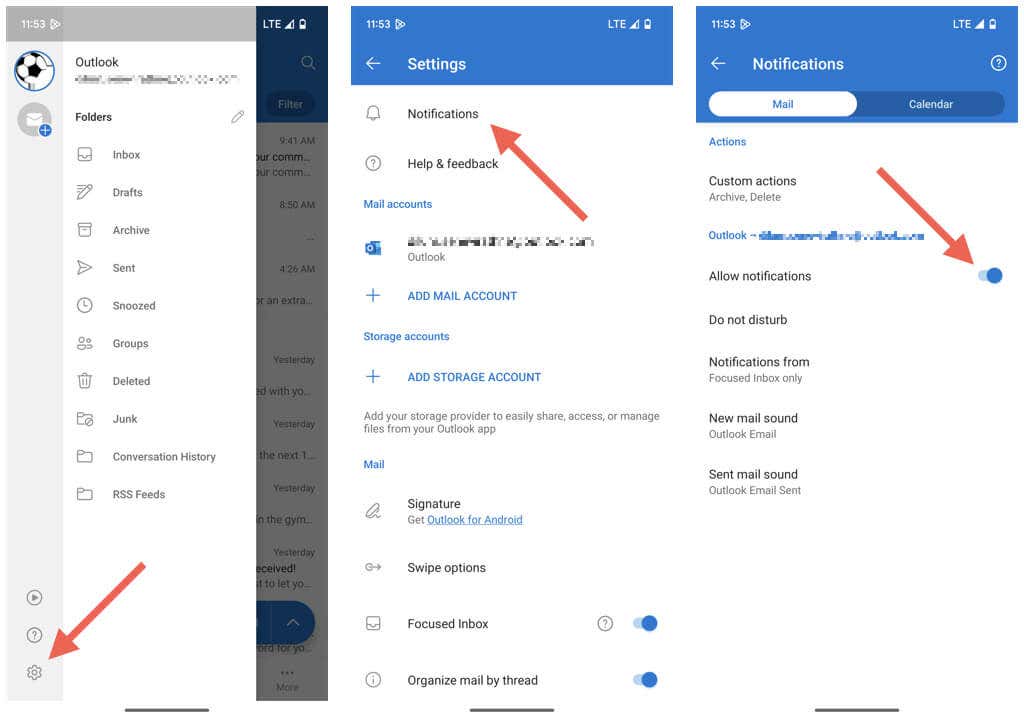
Android'de Outlook'ta e-posta bildirimlerini devre dışı bırakmak istiyorsanız, uygulamanın Bildirimler ekranına tekrar gidin veBildirimler'iolarak olarak ayarlayın >Yok. Veya Android telefonunuzu Rahatsız Etmeyin moduna alın.
iPhone'da Outlook Bildirimlerini Etkinleştirme veya Devre Dışı Bırakma
iPhone veya iPad'inizde Outlook uyarılarını ayarlayıp özelleştirmeden önce, uygulamaya bildirim gönderme izni vermelisiniz. Bunu şu şekilde yapabilirsiniz:
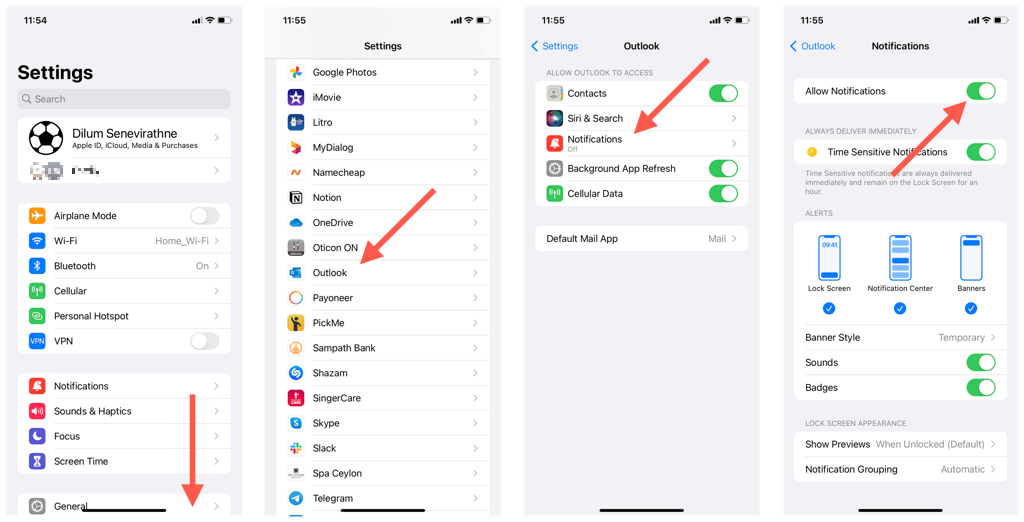
Bunu yaptıktan sonra, yeni e-posta uyarılarını etkinleştirmek ve yönetmek için Outlook'un Bildirim yönetimi ekranını ziyaret edin.
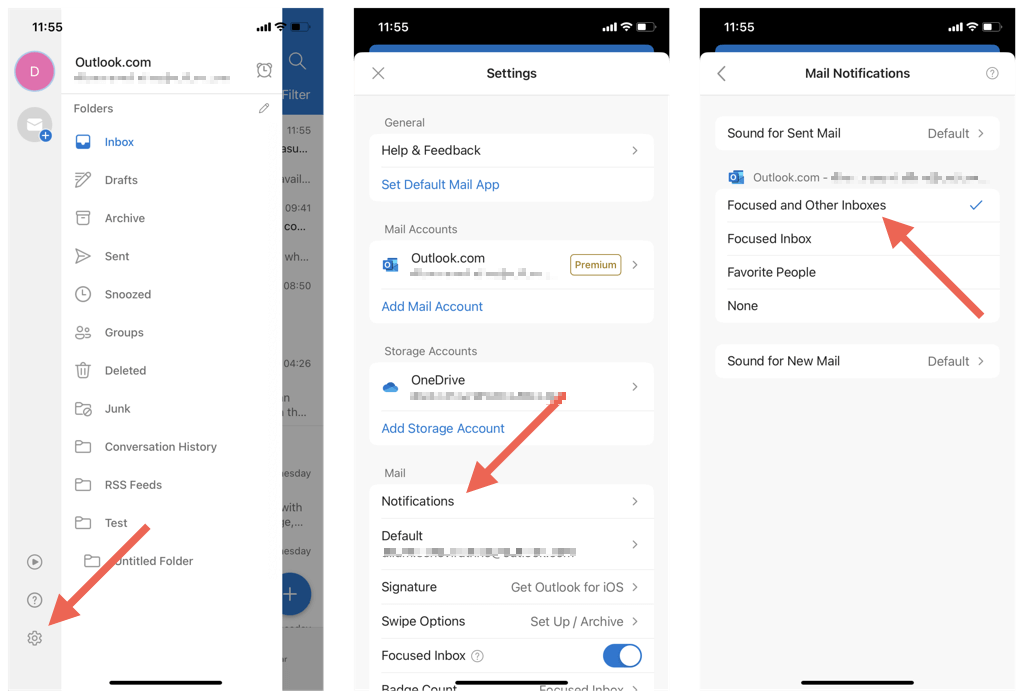
Ayrıca, gelen posta için ses ayarlamak üzere Yeni Posta için Ses'e dokunun.
iOS'ta Outlook'ta e-posta bildirimlerini devre dışı bırakmak için yukarıdakiyle aynı ekranı ziyaret edin ve her e-posta hesabının altında Yok'u seçin. Alternatif olarak Rahatsız Etmeyin özelliğini etkinleştirin veya iPhone'unuzda Odaklanma özelliğini kullanın.
Outlook E-posta Uyarılarını Etkinleştirin veya Kapatın
Gelen e-postaları takip etmek önemlidir, ancak odaklanmanızı sürdürmek de önemlidir. Önemli olan sizin için en iyi olanı bulmaktır; dolayısıyla Outlook'ta e-posta uyarılarını ihtiyaçlarınıza ve tercihlerinize göre etkinleştirin, özelleştirin veya devre dışı bırakın.
.